Как настроить SSL для сайта WordPress
Опубликовано: 2019-12-10Хотите защитить данные своего сайта? Попробуйте перейти от HTTP в HTTPS установив SSL-сертификат . В этой статье мы покажем вам, как именно это сделать. Давайте внимательно посмотрим!
Как работает SSL?
HTTP (протокол передачи гипертекста) — это протокол, используемый для просмотра веб-страниц. Он соединяет браузеры с сервером. Однако вся информация, передаваемая через HTTP, отправляется в виде обычного текста .
Следовательно, хакеры могут легко украсть конфиденциальную информацию в соединении. Это можно сделать с помощью атак «человек посередине», когда данные могут быть перехвачены и прочитаны во время их передачи. Эти атаки не только ставят под угрозу личные данные посетителей, но также могут подделывать и фальсифицировать информацию во время передачи. Чтобы избежать этого риска, вы можете зашифровать данные, используя более безопасную версию протокола — HTTPS.
Другими словами, HTTPS будет шифровать информацию, полученную HTTP через SSL (Secure Socket Layer). Добавление S в конце HTTPS означает «безопасный» — после внедрения SSL-сертификата передаваемые данные шифруются. Таким образом, конфиденциальная информация, такая как учетные данные для входа в систему или информация о кредитной карте, может быть безопасно передана.
SSL использует шифрование с открытым ключом, чтобы сделать информацию нечитаемой для любых третьих лиц, гарантируя, что только получатель может просмотреть ее в виде обычного текста. Вот как это работает:
- Когда посетители открывают ваш веб-сайт, их браузер ищет идентификационные данные сайта .
- Веб-сервер отправит копию вашего SSL-сертификата , чтобы показать личность вашего веб-сайта, что также указывает на то, что ваш сайт заслуживает доверия.
- После идентификации браузер и сервер могут создать безопасную сессию — все данные шифруются перед передачей и расшифровываются в браузере, когда они достигают получателя с помощью сгенерированного ключа.
Веб-сайт, защищенный сертификатом SSL, будет использовать протокол HTTPS вместо HTTP. Рядом с адресом сайта также будет отображаться зеленый замок , что указывает на его безопасность. Все популярные браузеры, такие как Chrome, Mozilla и Edge, теперь помечают веб-сайты, не использующие SSL-сертификат, как «небезопасные». Таким образом, SSL не только защитит вас и посетителей, но и сделает ваш сайт более привлекательным.
Как настроить SSL на сайте WordPress?
В этом разделе мы покажем вам, как перевести ваш сайт на HTTPS, установив SSL-сертификат. Во-первых, вы должны сделать резервную копию своего сайта, чтобы не потерять данные, если что-то пойдет не так. Затем вы можете включить SSL-сертификат в своем домене, о чем мы поговорим далее!
1. Включите SSL-сертификат на вашем домене
Есть два способа получить SSL-сертификат. Во-первых , вы можете купить его. Например, Comodo предлагает SSL-сертификаты премиум-класса по цене от 88 долларов в год . Они предоставляют такие преимущества, как бесплатные инструменты управления SSL и бесплатное сканирование веб-сайтов на наличие уязвимостей .
Во- вторых , вы можете использовать бесплатный SSL-сертификат . Его легко применить, поскольку многие хостинг-провайдеры, в том числе SiteGround, Hostinger и Dreamhost, предлагают бесплатный SSL-сертификат Let's Encrypt в своих хостинг-планах.
Следующие шаги покажут вам, как включить бесплатный сертификат SSL:
- Войдите в панель управления хостингом.
- Перейдите в «Безопасность» -> «Зашифруем SSL».
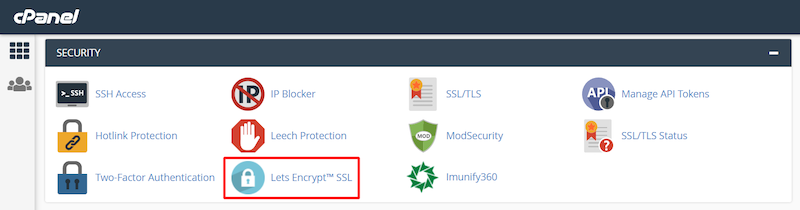
- Получите новый сертификат, нажав Выпустить рядом с вашим доменом.
- Выберите все субдомены , которые вы хотите включить в сертификат.
- Нажмите кнопку « Выпуск », чтобы завершить установку.
2. Активируйте SSL на своем сайте
После того, как вы включили SSL-сертификат в своем домене, пришло время активировать SSL на вашем веб-сайте. Есть два способа сделать это: использовать плагин или добавить код активации вручную .

Используйте плагин WordPress
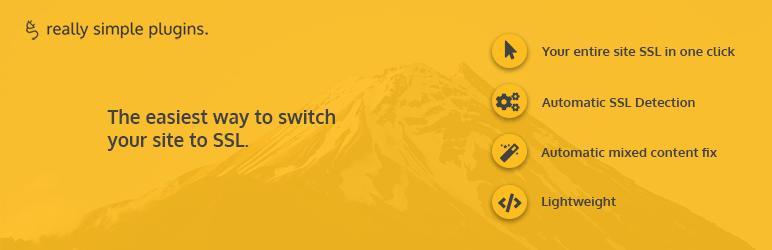
Этот метод является самым простым способом активировать SSL. Один из самых популярных плагинов для этой задачи — Really Simple SSL. Как следует из названия, процесс установки прост:
- Войдите в панель администратора WordPress.
- Перейдите в «Плагины» -> «Добавить новый».
- Установите и активируйте плагин.
- Нажмите Вперед, активируйте SSL!
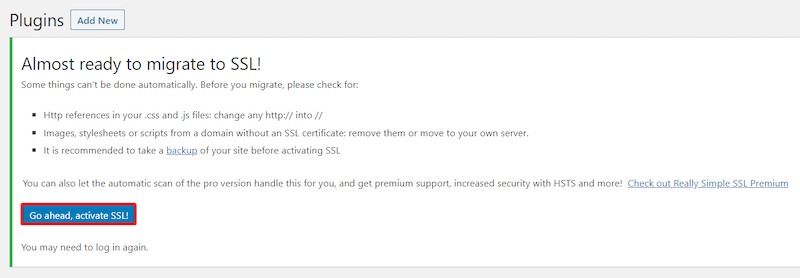
- Изменения вступят в силу после того, как вы снова войдете в систему. Теперь вы увидите значок замка и HTTPS рядом с URL-адресом вашего сайта в адресной строке браузера.
Не забудьте добавить HTTPS в качестве нового префикса вашего домена в таких инструментах, как Google Search Console и Google Analytics. Таким образом, ваш сайт по-прежнему можно отслеживать с новым префиксом.
Добавьте код в файл .htaccess
Кроме того, вы можете активировать SSL вручную, вставив фрагмент кода в файл .htaccess . Имейте в виду, что этот метод может хорошо подойти для опытных пользователей. Рекомендуется, если вы уже знакомы с редактированием основных файлов WordPress.
Вот шаги для применения этого метода:
- В панели администратора WordPress перейдите в «Настройки» -> «Основные».
- Введите HTTPS в качестве нового префикса в адресной строке WordPress и адресной строке сайта .
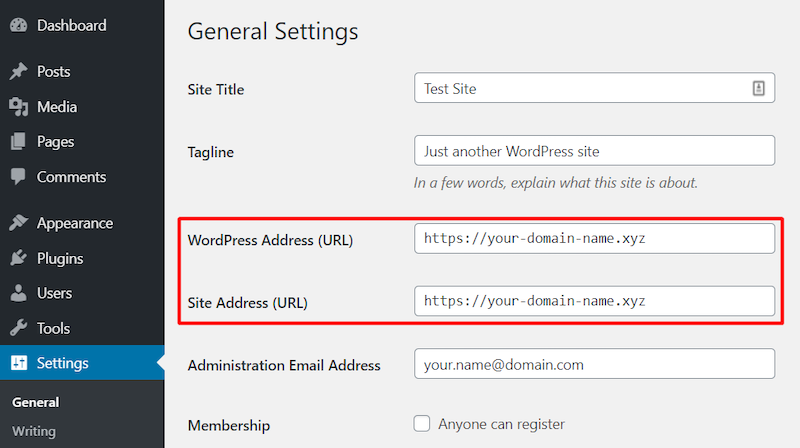
- Нажмите Сохранить изменения внизу страницы.
- Получите доступ к корневому каталогу вашего сайта — вы можете сделать это с помощью FTP-клиентов , таких как FileZilla, или файлового менеджера вашего хостинга. В этом примере мы будем использовать файловый менеджер .
- Войдите в панель управления хостингом. Затем перейдите в «Файлы» -> «Диспетчер файлов».
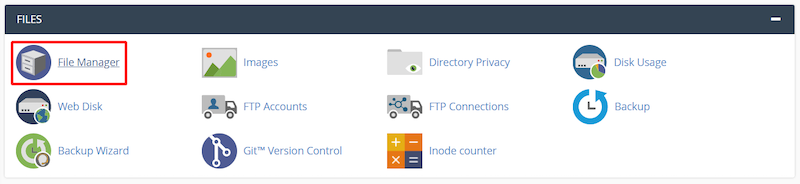
- В папке public_html откройте файл .htaccess и вставьте следующий код:
<IfModule mod_rewrite.c>
RewriteEngine On
RewriteCond %{HTTPS} off
RewriteRule ^(.*)$ https://%{HTTP_HOST}%{REQUEST_URI} [L,R=301]
</IfModule> - Щелкните Сохранить , чтобы применить изменение.
Вот и все! Теперь, если вы посетите свой веб-сайт, префикс изменится на HTTPS .
Вывод
Перенос вашего сайта с HTTP на HTTPS необходим для защиты конфиденциальной информации. Для этого необходимо настроить SSL . Он будет шифровать все данные, передаваемые между браузером посетителей и сервером.
В этой статье вы узнали, как настроить SSL на своем сайте WordPress за два простых шага. Давайте быстро резюмируем:
- Включите SSL-сертификат на своем домене — купите премиальный SSL-сертификат или используйте бесплатный SSL-сертификат, предоставляемый вашим хостингом. Затем выпустите сертификат на свой домен.
- Активируйте HTTPS на своем сайте — сделайте это с помощью плагина WordPress или добавьте код вручную в файл .htaccess .
Прежде всего, не забудьте сделать резервную копию своего сайта, чтобы избежать риска потери данных. Удачи в защите вашего сайта! Вы можете сделать это с помощью плагина, такого как BackupBuddy.
